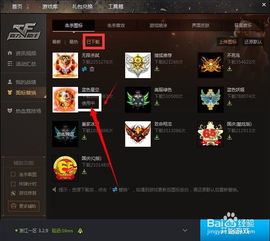
随着电脑游戏种类的日益丰富,桌面上的游戏图标也越来越多。有时候,我们可能会觉得默认的图标不够个性,或者想要更换成自己喜欢的图标。今天,就教大家如何轻松更改游戏图标,让你的桌面焕然一新。
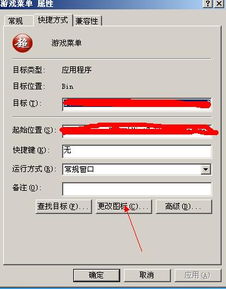
在开始更改图标之前,首先需要准备一个图标文件。图标文件通常为.ico格式,可以在网上搜索并下载。确保下载的图标文件与你的游戏图标大小相匹配,这样可以避免图标变形。
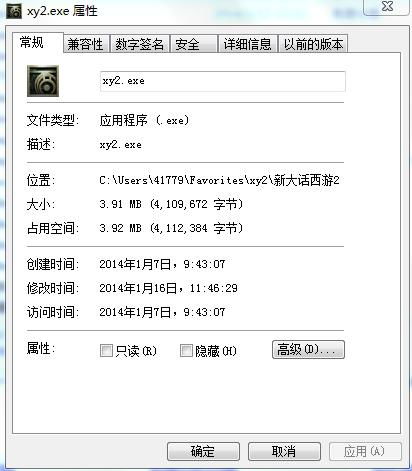
以下是在Windows系统中更改桌面游戏图标的步骤:
首先,找到你要更改图标的游戏程序。通常情况下,游戏程序会以.exe或.dll等格式存在。
右键点击游戏程序,选择“属性”。
在弹出的属性窗口中,点击“快捷方式”选项卡。
然后,点击“更改图标”按钮。
在弹出的窗口中,你可以选择系统自带的图标,也可以点击“浏览”按钮,找到你下载的图标文件。
选择好图标后,点击“确定”按钮。
最后,点击“应用”和“确定”按钮,完成图标的更改。
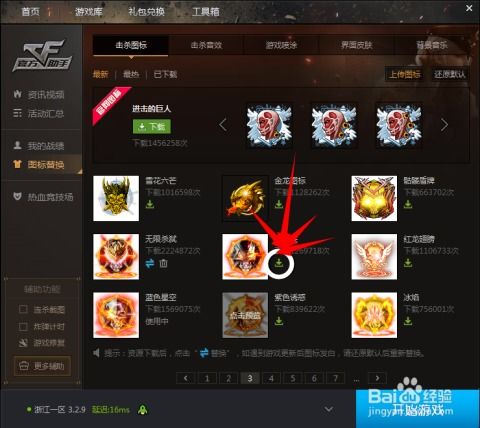
如果你想要更改游戏文件夹内的图标,可以按照以下步骤操作:
首先,找到游戏文件夹。
右键点击文件夹,选择“属性”。
在弹出的属性窗口中,点击“自定义”选项卡。
然后,点击“更改图标”按钮。
在弹出的窗口中,选择你喜欢的图标,或者点击“浏览”按钮找到你下载的图标文件。
选择好图标后,点击“确定”按钮。
最后,点击“应用”和“确定”按钮,完成图标的更改。
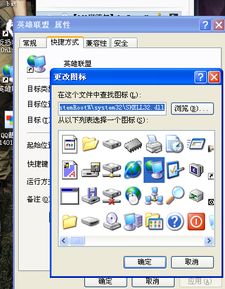
在更改游戏图标的过程中,请注意以下几点:
确保下载的图标文件是安全的,避免下载恶意软件。
更改图标后,如果发现图标显示不正常,可以尝试重新更改图标。
部分游戏可能不支持更改图标,请提前了解游戏的相关信息。
通过以上步骤,你可以轻松更改游戏图标,让你的桌面更加个性化。快来尝试一下吧,让你的电脑焕发出新的活力!